Windows 11 skjuler rullefeltet automatisk for programmer som ikke er aktive for øyeblikket. Selv om Microsoft har gjort dette til et bevisst designvalg, foretrekker noen brukere å alltid se rullefeltet i stedet. Hvis du er en av dem, ser du hvordan du alltid viser rullefelt på din Windows 11-PC.
Vis eller skjul alltid rullefelt på Windows 11 fra Innstillinger
1. Åpne Innstillinger-appen ved å bruke Windows 11-snarveien «Win+I» og bytt til «Tilgjengelighet»-delen fra venstre sidefelt.
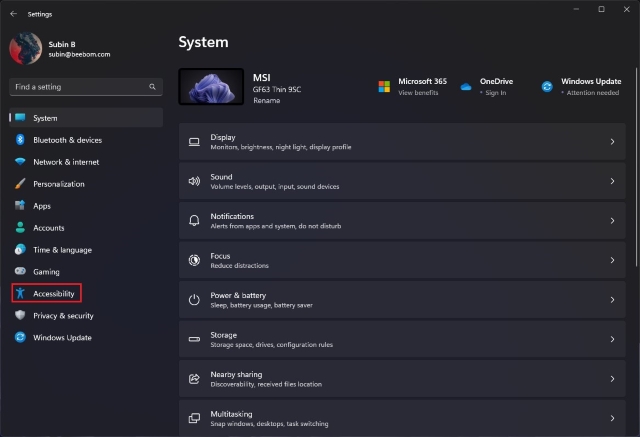
2. Når du er på siden for tilgjengelighetsinnstillinger, klikker du på «Visuelle effekter» i høyre rute.
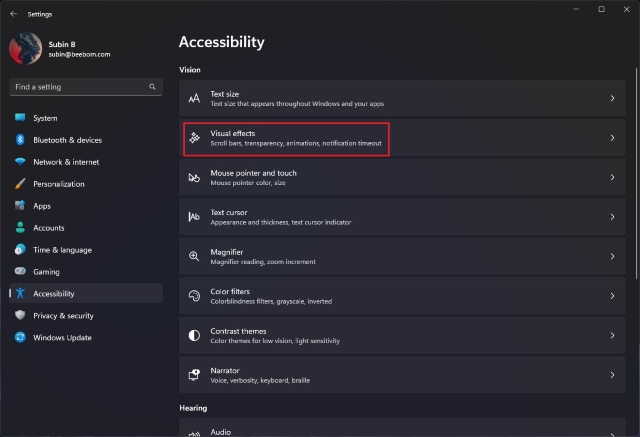
3. Aktiver nå «Vis alltid rullefelt»-bryteren, og du er klar. Rullefeltet forsvinner ikke lenger automatisk på din Windows 11 PC. På den annen side kan du deaktivere denne bryteren hvis du vil skjule rullefeltet automatisk.
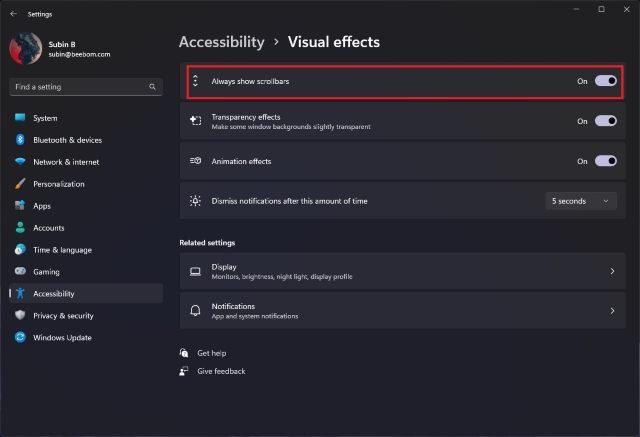
Vis eller skjul rullefelt på Windows 11 fra Registerredigering
En annen måte å alltid vise rullefeltet på Windows 11 er gjennom en tweak i Registerredigering. Følg trinnene nedenfor for alltid å vise rullefelt ved å endre verdier i registeret.
1. Åpne Start-menyen og skriv «regedit». Når registerredigeringsresultatet vises, klikker du på «Åpne» for å få tilgang til Registerredigering.
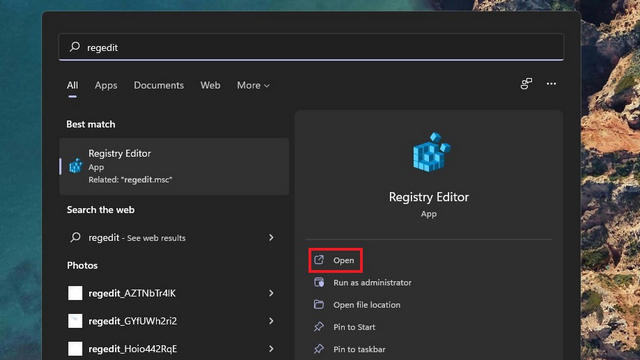
2. Når Registerredigering åpnes, naviger til følgende bane og dobbeltklikk på «DynamicScrollbars» i høyre rute.
HKEY_CURRENT_USERControl PanelAccessibility
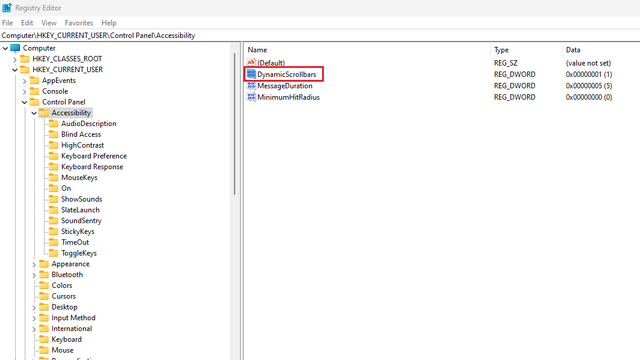
3. Neste, skriv inn «1» som verdidata for «DynamicScrollbars»-feltet og klikk «OK». Windows 11 vil nå alltid vise deg rullefeltet. Start PC-en på nytt for å bruke endringene.
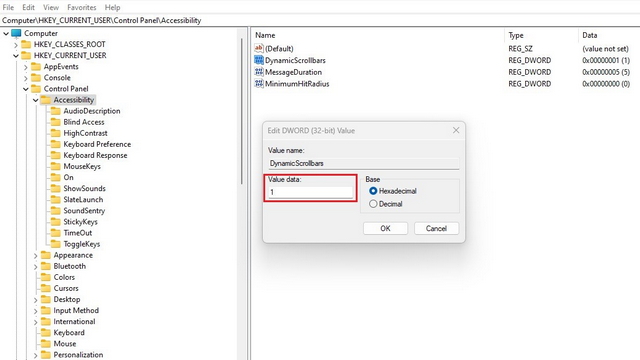
4. For å skjule rullefeltet automatisk, skriv inn «0» som verdidata og klikk «OK». Du bør nå starte PC-en på nytt for at endringene skal tre i kraft.
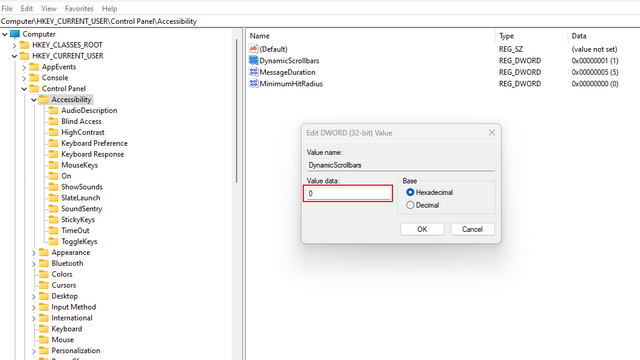
Så det er slik du alltid kan se eller skjule rullefelt på Windows 11. Vi håper du fant denne veiledningen nyttig. I mellomtiden, hvis du nylig har installert Windows 11 på en PC som ikke støttes, ikke glem å ta en titt på hvordan du kan fjerne vannmerket «systemkravene ikke oppfylt». Vi har også samlet lister over skjulte Windows 11-funksjoner og kommende Windows 11-funksjoner du kan sjekke ut.
